Содержание
Как сделать идеальное превью видео для YouTube? 9 советов — Маркетинг на vc.ru
Превью (или заставка) видео — первое, что притягивает взгляд во время просмотра ленты YouTube. У зрителя есть всего секунда решить, будет ли он смотреть то, на что наткнулся. С хорошим превью этого времени достаточно, чтобы убедить его кликнуть по иконке видео. Кликабельная заставка — одна из трех составляющих успешной оптимизации. О двух других, внутренней и SEO-оптимизации, мы писали ранее. Каких правил тебе стоит придерживаться, чтобы создать идеальное превью для видеороликов и избежать снижения CTR? Алина Длотовская из отдела контента партнёрской сети Mediacube поделилась опытом ниже.
8809
просмотров
Убери визуальный мусор
Лишние отвлекающие детали, «шумный» фон, много мелких предметов — всё это усложняет восприятие. Зритель не понимает, что конкретно его ждет, поэтому шансов, что он откроет видео, становится меньше.
Используй подходящие цвета
Разные цвета вызывают у нас разные ассоциации. И важно, чтобы оттенки соответствовали тематике ролика и возрастной категории.
И важно, чтобы оттенки соответствовали тематике ролика и возрастной категории.
Например, для детского контента лучше использовать «радостные» и яркие цвета. Аудитория стран СНГ любит неон, а зрителям из Европы по душе более лаконичные решения. Но это уже детали. Важнее подобрать комплиментарные сочетания, чтобы на изображение было приятно смотреть. Сделать это можно с помощью цветового круга.
Сам YouTube НЕ рекомендует использовать белый, серый и чёрный цвета, потому что видео с таким превью может слиться с фоном сайта.
Построй композицию
Если в кадре нарушена композиция, зрителю непонятно, на что обратить внимание. Слишком много свободного пространства на заставке или негармоничное заполнение кадра снижают интерес зрителя и заставляют его пролистывать ролик в ленте.
Постарайся равномерно заполнить пространство заставки. Чаще всего блогеры располагают свое лицо по центру обложки, а текст — внизу, под ним. Либо, второй вариант, текст — с одной стороны, а лицо — с другой, соблюдая баланс размеров.
Сделай превью эмоциональным
Лицо блогера на превью всегда увеличивает количество кликов на видео. Покажи на заставке какой-то яркий эмоциональный момент из ролика. Это привлечет внимание пользователей, заинтригует и заставит кликнуть для просмотра видео.
Добавь триггер
Если понимаешь, что глазу не за что зацепиться, превью нужно доработать. Но лучше отказаться от красных стрелок и кругов, которые сильно выделяют один объект. Часто такие приёмы блогеры используют, чтобы «заманить» зрителя тем, чего в ролике нет, поэтому YouTube может наказать за это демонетизацией.
Отобрази тему видео
Превью — это краткий пересказ того, что будет в ролике. Старайся делать обложку так, чтобы примерный сюжет понятен даже без названия. Например, на превью ролика, где блогер пробует острые соусы, логично будет поместить его лицо, перец и молоко, которое главный герой пьёт, чтобы нейтрализовать остроту. Как бы ни назывался ролик, зритель уже понял его тематику. Помни, у него есть всего секунда, чтобы решить, смотреть или пролистать.
Помни, у него есть всего секунда, чтобы решить, смотреть или пролистать.
Оформи текст правильно
Если хочешь использовать на превью текст, подбери лаконичное слово или сочетание по теме. Важно, чтобы оно не дублировалось в названии, и таким образом помогало более детально раскрыть суть ролика.
Отдельное внимание удели оформлению: подпись должна быть короткой, а шрифт — приятным, читабельным и актуальным. Кстати, мода на шрифты быстро меняется, следи за ней внимательно.
Кроме этого, текст нужно располагать так, чтобы после публикации его не перекрывали всплывающие иконки сервиса и таймкод.
Ориентируйся на свою аудиторию
Чтобы создать хорошее превью, нужно знать свою аудиторию, ее средний возраст, геолокацию и увлечения. Делая превью, учитывай ее предпочтения и делай упор на визуальные элементы, которые пришлись бы ей по душе.
Сделай хорошее фото
Качественная статичная фотография, сделанная специально для превью (а не вырезанный из видео кадр) — это 50% успеха.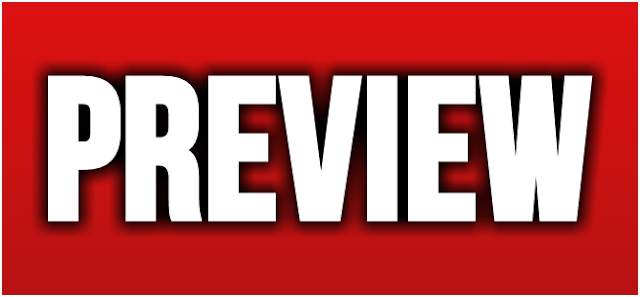
Многие блогеры обращаются в партнерскую сеть Mediacube за помощью в создании превью. Автор экономит свое время и получает яркую и кликабельную обложку по своему запросу. А если вдруг автор не знает, что именно ему нужно, — дизайнеры помогают доработать его идеи и дают грамотные рекомендации.
Популярность видео зависит от целого ряда нюансов. Алгоритмы YouTube оценивают заставку, “слушают” весь звук и произнесённый в ролике текст, анализируют описание, смотрят визуал. На основе этих параметров определяются CTR и монетизация. Хорошее превью не гарантирует популярность видео, но помогает выжать максимум кликов и, соответственно, просмотров.
что это значит и как работает
Первое впечатление очень важно, особенно, если это касается продаваемого товара. Если мы видим обложку на видео и она не вызывает никакого интереса, соответственно смотреть этот ролик мы не будет. Сегодня мы как раз и поговорим о превью, что это значит и как работает.

Что такое превью
Начнём с того, что такое превью. Это, заставка или обложка для предварительного просмотра, в которой отражена вся суть материла. Чаще всего превью применяется в качестве обложки для Ютуб, как рекламная заставка для очередного ролика. На самом деле, превью действительно можно считать импровизированной рекламой.
Согласитесь, что внешний вид побуждает нас либо купить тот или иной продукт, по его внешнему виду или нет. Опытные интернет-маркетологи прекрасно знают об этой психологии человека. Поэтому стараются сделать так называемую «оболочку» товара как можно более привлекательной.
Просто понаблюдайте за собой: желание купить книгу красивой обложкой и захватывающим предисловием намного больше, нежели со стандартным рисунком. Аналогичным способом мы выбираем не только видеоролики с провокационными названиями и интригующими заставками, но и вещи для повседневного использования. Продукты питания, одежду, бытовую химию.
Каждый бренд старается сделать упаковку для своей продукции как можно более красивой и привлекательной. Для этого у известных компаний даже есть специальный отдел с опытными специалистами в маркетинге. Для них внешний вид продукции, по важности стоит на ровне с комплексным SEO продвижением и раскруткой сайта, поэтому его разработке уделяется особое внимание.
Что такое превью для видео на Ютубе
Мы уже застрагивали тему превью для видео, но сейчас мы поговорим, о том, что это такое более подробно. Как уже говорилось ранее, это миниатюра, которая ставится в качестве обложки ролика на каком-либо канале.
Так как это отличный маркетинговый ход для привлечения просмотров и подписчиков, видеоблогеры подходят к разработке обложки очень серьёзно. Многие даже пользуются услугами веб-дизайнеров, кто профессионально подходит к этому делу и на основе интересов аудитории и специфики контента создаёт уникальное превью.
Чтобы превью для видео было действительно качественным и привлекало пользователей, важно помнить несколько правил. Самое главное – это качественное изображение. Если в макете превью есть текст или эмоджи, обязательно выделите их с заднего фона, дабы пользователь первым дело обратил внимание именно на них.
Самое главное – это качественное изображение. Если в макете превью есть текст или эмоджи, обязательно выделите их с заднего фона, дабы пользователь первым дело обратил внимание именно на них.
Конечно же, суть обложки должна соответствовать структуре видео, то есть о чём пойдёт речь. Здесь действует принцип дезинформации на сайте. То есть если название страницы не будет соответствовать поисковому запросу, отказы в Яндекс Метрике, это первое, что начнёт стремительно увеличиваться. Конверсия и посещения будут уменьшаться и поисковые системы, видев всю ситуацию, понизят сайт в позициях.
Если цель превью для ролика – прославить собственную персону или прорекламировать какой-либо бренд. Своё фото или фото продукта для рекламы нужно ставить на видном месте, крупным платом, можно даже подчеркнуть, выделив рамкой. Текст видео всегда должен быть цепляющим, дабы убедить пользователя срочно посмотреть этот ролик и перейти на контент блогера или сайт рекламируемого бренда.
Что такое превью фотографий
Аудиторию скорее интересует, не что такое превью фотографий, а как создать превью-фотографию для привлечения пользователей. Особенно эта тема интересна тем, кто задумал вести бизнес-аккаунт в Инстаграм, как импровизированный сайт для бизнеса. Конечно, заниматься массфолловингом, это первое, что нужно для продвижение аккаунта. Но чтобы удержать пользователя и сделать его своим подписчиком, необходимо привлечь его.
А сделать это получится, только если превью аккаунта вызовет у него неподдельный интерес. Для этого можно выбрать либо самую удачную личную фотографию и поставить хештег своего аккаунта. Либо выбрать абстракцию, отражающую структуру аккаунта, например красивый товар, который продаётся у Вас.
Что такое превью макета
Существует так же превью вкладок, что это такое, сейчас расскажем. Итак, превью макета, это, по сути, изображение, в котором отражена суть проекта, то есть его «лицо». Обычно превью макета служит для утверждения на печать, если мы говорим о том, создании баннера, как рекламы.
Обычно превью макета служит для утверждения на печать, если мы говорим о том, создании баннера, как рекламы.
Блог нашего сайта можно взять как ещё один показательный пример превью, и как это работает. Не будем открывать всех секретов разработки обложки для каждой статьи, но знаем одно – это привлекает посетителей. Каждое превью на материал блоге разрабатывается дизайнером, дабы сделать его уникальным. Специально для наших статей была разработана рамка для большего эффекта.
Как можно заметить, в превью публикации отражается её тема, то есть о чём пойдёт разговоров. Если рассуждения пойдут на тему эффективного продвижения под Яндекс, то наш специалист находится соответствующее изображение и моделирует саму миниатюру.
Про все тонкости и особенности создания продающего превью не рассказывают даже в самые опытные коучеры, что делает разработку обложек более сложной. Но те, кто постигают эти знания и понимают общий алгоритм процесса, зарабатывают на это не хуже, чем на обучение SEO продвижению сайтов, или раскрутке какой-либо личности.
Что ж, сегодня мы обсудили всё, что связано с превью, определили, что это такое и как его грамотно разработать, чтобы привлечь аудиторию не только на контент на Ютубе, но и на сайт или блог. На самом деле, превью так же важно для оформления роликов или статей, как микроразметка для сайта. Поэтому этому атрибуту в маркетинге нужно уделять должное внимание.
Что такое миниатюры видео и почему они важны?
Возможно, вы слышали фразу: «У вас никогда не будет второго шанса произвести первое впечатление. Миниатюра видео — это первое впечатление вашего зрителя от вашего видео.
Отличная миниатюра видео может означать разницу между тысячами просмотров и всего несколькими.
Но как узнать, что делает хорошую миниатюру и как ее создать?
Мы покажем вам.
Вот чему вы научитесь:
- Что такое миниатюры видео?
- Почему миниатюры видео так важны?
- Основные элементы эффективных миниатюр видео.
- Четыре способа выделить миниатюры.

Узнайте, как создавать миниатюры видео для увеличения количества просмотров
Правильная миниатюра видео может означать разницу между зрителем, который смотрит ваше видео, или идет дальше. Узнайте, как создавать миниатюры видео, которые привлекают зрителей и заставляют их возвращаться!
Прочтите руководство
Что такое миниатюры видео?
Миниатюра видео — это неподвижное изображение, которое выступает в качестве изображения для предварительного просмотра вашего видео. Это что-то вроде обложки книги. И, как обложка книги, она должна побуждать потенциального зрителя хотеть увидеть больше.
Термин «миниатюра» возник для неподвижных изображений. Миниатюра представляла собой уменьшенную версию полного цифрового изображения, которую можно было легко просмотреть при просмотре нескольких изображений.
Даже операционная система вашего компьютера использует эскизы. В приведенном выше примере вы можете видеть, что при просмотре этой папки изображений компьютер представляет собой уменьшенное представление фактического файла.
И хотя миниатюра видео — это не просто уменьшенная версия реального видео, как его предок в виде неподвижного изображения, она должна дать зрителю представление о том, что он увидит, когда решит посмотреть.
Вы, наверное, слышали, что не следует судить о книге по ее обложке, но если бы это было правдой, издатели книг не тратили бы столько усилий и средств, чтобы обложки книг выглядели так захватывающе.
То же самое можно сказать и о миниатюре вашего видео.
Почему миниатюры видео так важны?
Великолепная миниатюра видео может иметь решающее значение, когда зритель переходит к вашему видео.
Это очень простой способ придать вашему видео профессиональный вид.
Если вы провели какое-то время на YouTube, вы, вероятно, видели десятки, если не сотни крутых миниатюр. Захватывающая графика, люди улыбаются или просто выглядят круто и маняще.
Хорошая миниатюра вызывает желание посмотреть видео.
И, наоборот, вы, наверное, видели массу других видео, которые, кажется, вообще не задумывались об этом. Вероятно, это просто какой-то случайный кадр из видео.
Вероятно, это просто какой-то случайный кадр из видео.
На то есть причина.
По умолчанию, если вы не выберете и не загрузите миниатюру для своего видео, YouTube (и другие видеохостинги) выберет для вас одну из различных кадров вашего видео. И я здесь, чтобы сказать вам, что это почти наверняка будет нелестно.
Если в вашем видео есть человек, который говорит, почти наверняка миниатюра по умолчанию будет включать странное или неловкое выражение лица.
В приведенном выше примере я загрузил видео со мной, записанное с моей веб-камеры. Все три варианта эскизов по умолчанию показывают мне странное выражение лица. Кроме того, нет ничего, что указывало бы на то, о чем видео или почему кто-то захочет его посмотреть.
Это не заманчиво и не профессионально. И если вас не беспокоит то, что вам небезразлично, как выглядит ваше видео, зачем мне его смотреть?
Вы можете выбрать другую миниатюру из предложенных YouTube вариантов, но гораздо лучше использовать собственную миниатюру.
Основные элементы миниатюры
Если миниатюра — это первое впечатление аудитории о вашем контенте, вы хотите, чтобы она была хорошей.
Индивидуальная миниатюра дает вам возможность по-настоящему продать себя и свое видео. Дайте вашей аудитории повод посмотреть ваше видео, особенно если ваше видео — лишь одно из многих на ту же тему.
Хорошая миниатюра
Таким образом, ваша миниатюра всегда должна:
- Четко передавать тему вашего видео.
- По возможности показывайте лицо говорящего в веселой и привлекательной манере.
- Укажите ваш бренд.
- Быть оптимизированным для любого устройства.
В приведенном выше примере эти элементы хорошо видны.
- Название видео большое и легко читаемое.
- Ведущий видео (наш собственный Энди Оуэн) использует юмористическую позу, чтобы передать эмоции.
- Логотип TechSmith виден.
- Сообщаем вам, что для помощи доступен бесплатный шаблон.

Это тонна информации, которую передает одно изображение. И это помогает любому, кто просматривает его, решить, подходит ли им это видео.
Также ознакомьтесь с тем, как TechSmith оптимизирует пользовательские миниатюры YouTube для зрителей.
Четыре способа выделить миниатюру
Быстрый поиск на YouTube практически любой темы выдаст сотни, если не тысячи видеороликов. И многие из них будут иметь пользовательские миниатюры видео.
Так как же выделить свой из толпы?
Я провел случайный поиск на YouTube по запросу «Как сделать видео», и это были первые несколько результатов. Вы можете многому научиться только из них!
1. Используйте цвет
Цвет может иметь решающее значение. Даже миниатюры с черным или серым фоном могут выиграть от яркого цвета. во всех приведенных выше примерах цвет используется для привлечения внимания.
2. Используйте крупные планы лиц
На каждом из них изображено чье-то лицо. Даже тот, который использует мультяшного человека, четко показывает лицо. И все лица явно передают эмоции. Вы же не хотите, чтобы лицо вашего объекта выглядело безэмоциональным или безэмоциональным.
И все лица явно передают эмоции. Вы же не хотите, чтобы лицо вашего объекта выглядело безэмоциональным или безэмоциональным.
3. Используйте жирный, четкий текст
Вы хотите, чтобы любой, кто увидит миниатюру вашего видео, сразу понял, о чем он. Не заставляйте их охотиться за титулом.
4. Будьте последовательны
Это особенно верно, если вы пытаетесь расширить канал. Используйте одинаковые цвета или темы в миниатюрах, чтобы поклонники всегда знали, какие из них принадлежат вам, независимо от того, сколько других видео отображается в результатах поиска.
Как только вы завоюете доверие как создатель, люди захотят вернуться, чтобы получить больше вашего контента. Упростите им задачу!
Приступайте к созданию собственных эскизов видео
Теперь, когда вы знакомы с эскизами и некоторыми рекомендациями по созданию эскизов видео, пора приступить к созданию эскизов, которые произведут отличное первое впечатление.
Попробуйте поэкспериментировать с разными стилями и цветами, чтобы найти то, что подходит вам и вашей аудитории.
Узнайте, как создавать миниатюры видео для увеличения количества просмотров. Узнайте, как создавать миниатюры видео, которые привлекают зрителей и заставляют их возвращаться!
Прочитать руководство
Примечание. Этот пост был первоначально опубликован в 2017 году и дополнен новой информацией.
Что такое эскиз видео?
Миниатюра видео — это неподвижное изображение, которое выступает в качестве изображения для предварительного просмотра вашего видео.
Почему миниатюры видео так важны?
Великолепная миниатюра видео может иметь решающее значение, когда зритель переходит по вашему видео. Хорошая миниатюра вызывает желание посмотреть видео. Плохая миниатюра или отсутствие миниатюры не производит хорошего впечатления.
- Видео
Как использовать предварительный просмотр видео при редактировании видео
Предварительный просмотр видео можно использовать при редактировании видео для различных целей, от предварительного просмотра сложных последовательностей или кадров до ускорения процесса редактирования и обеспечения плавного воспроизведения и даже быстрое увеличение конечного времени экспорта.
Хотя их конкретное использование и особенности кодека могут различаться от NLE к NLE, их значение в основном остается одинаковым во всех системах. И если вы сможете эффективно освоить их использование, вы значительно облегчите и ускорите свою работу и выделитесь из моря начинающих редакторов.
В этой статье вы узнаете, как наилучшим образом использовать предварительный просмотр видео в Adobe Premiere Pro, и, в конечном счете, узнаете несколько приемов, которые позволят вам выполнять монтаж и финишную обработку, как профессионал, в кратчайшие сроки.
Содержание
- Изменение предварительного просмотра видео с помощью меню настроек последовательности
- Оптимизация формата предварительного просмотра видео
- Оптимизация кодека предварительного просмотра видео
- Оптимизация разрешения предварительного просмотра видео
- Как использовать финальные превью видео
- Заключительные мысли
Изменение предпросмотра видео через меню настроек эпизода
Предположим, что у вас уже запущен проект и на временной шкале открыт активный эпизод. Если нет, вы можете сделать это сейчас, чтобы лучше следовать, а если нет, то вы можете следовать нашей статье и вернуться к ней позже, когда захотите изменить настройки последовательности.
Если нет, вы можете сделать это сейчас, чтобы лучше следовать, а если нет, то вы можете следовать нашей статье и вернуться к ней позже, когда захотите изменить настройки последовательности.
Теперь есть два способа, которыми вы можете легко вызвать «Настройки последовательности» 9Окно 0028.
Во-первых, перейдите к любой последовательности в вашем проекте, которую вы хотите проверить или изменить, и просто щелкните ее правой кнопкой мыши. Оттуда вы должны увидеть всплывающее окно, подобное этому:
Этот метод полезен, когда у вас много последовательностей, и у вас нет активной последовательности, о которой идет речь, в окне временной шкалы.
Второй метод так же прост, как и первый, но будет полезен только в том случае, если последовательность является вашей основной активной последовательностью редактирования в окне временной шкалы (иначе вы будете изменять свойства для другой последовательности, фу!).
Для этого просто перейдите в верхнюю часть окна программы и найдите раскрывающееся меню Sequence . Вы должны увидеть Настройки последовательности в самом верху меню, например:
Вы должны увидеть Настройки последовательности в самом верху меню, например:
Независимо от того, какой метод вы выберете, любой из них должен привести вас к одному и тому же окну основных настроек последовательности. Это должно выглядеть так (хотя имейте в виду, что ваша последовательность, скорее всего, будет выглядеть по-другому, для наглядности здесь приведена обычная последовательность 4K):
Оптимизация формата предварительного просмотра видео
Вам не нужно беспокоиться о многих других параметрах, показанных здесь, за исключением тех элементов, которые находятся в разделе Предварительный просмотр видео .
Обратите внимание, что здесь последовательность установлена на I-Frame Only MPEG и по умолчанию имеет разрешение 1920×1080, как указано выше. Скорее всего, ваши настройки последовательности будут отражать эту опцию, если вы еще не изменили их ранее.
Также обратите внимание, что вам действительно не нужно устанавливать здесь флажки «Максимальная битовая глубина» или «Максимальное качество рендеринга».
Есть отдельные случаи, когда я нашел параметр «Максимальное качество рендеринга» полезным (в частности, при выполнении любых эффектов пост-резкости или пост-размывания), но они, скорее всего, вам не понадобятся, и они могут существенно замедлить рендеринг скорости, а также воспроизведения тоже. Поэтому лучше оставить их неотмеченными, как показано выше.
Прежде чем мы углубимся в настройку и оптимизацию формата файла для предварительного просмотра видео и разрешения, давайте сначала коснемся того, почему вы можете оставить эти настройки по умолчанию.
В общем, вы, вероятно, могли бы оставить эти настройки на всех этапах грубой сборки вашего редактирования и полагаться на их более низкое разрешение и более низкое качество, чтобы ускорить процесс редактирования, и просто использовать их в качестве чернового предварительного просмотра низкого качества перед к вашему окончательному результату.
Действительно, некоторые редакторы не меняют эти настройки или не видят в этом необходимости, или просто предпочитают не переключать их туда-сюда.
Одной из причин этого является то, что при изменении настроек предварительного просмотра визуализации вы откажетесь от всех предыдущих предварительных просмотров рендеринга. Это может не стать решающим фактором, если вы работаете над коротким девятисекундным роликом, но может стать серьезной неудачей и потерей времени, если вы работаете над полнометражным проектом и все ваши ролики уже отрендерены.
Хотя я бы сказал, что вы действительно должны просматривать любое редактирование с гораздо более высоким качеством, чем вариант MPEG I-Frame Only, достойный черновика, могут быть случаи использования, когда вы не можете позволить себе повысить качество ваших предварительных просмотров рендеринга.
Если это так, то во что бы то ни стало используйте то, что лучше всего подходит для вас и вашего проекта. Для предстоящих настроек и рекомендаций может потребоваться более мощная установка, чем та, что имеется в вашем распоряжении. Это нормально, если это так, то, что работает для вас, является самым важным.
Итак, давайте предположим, что у вас есть последовательность, аналогичная приведенной выше, проект редактирования 4K (3840×2160), и вы недовольны качеством, которое предлагает вам вариант I-Frame (1920×1080).
Скорее всего, если это так, вы, без сомнения, видите множество артефактов и видео низкого качества, когда вы визуализируете свою последовательность и переходите к ее предварительному просмотру, особенно если вы просматриваете ее на правильном дисплее 4K, а не только зависит от вашего программного монитора (которого действительно недостаточно для критического просмотра).
Если этот сценарий кажется вам знакомым, не беспокойтесь, потому что есть много способов найти идеальный формат предварительного просмотра, который может помочь вам, хотите ли вы выполнить окончательный контроль качества перед печатью окончательных результатов или хотите увидеть приблизительное представление о том, как определенный раздел выглядит почти в мастер-классе.
Первое, что нужно сделать, это щелкнуть раскрывающееся меню «Формат файла предварительного просмотра» здесь:
Здесь, на Mac, у меня есть только два доступных варианта, и ваш пробег может отличаться на ПК с Windows. Тем не менее, вы все равно должны видеть «Quicktime» в качестве доступной опции для выбора здесь даже на ПК. В любом случае нажмите «Quicktime», и ваши ранее более низкие атрибуты разрешения должны автоматически масштабироваться в соответствии с разрешением вашей последовательности, а раскрывающееся окно «Кодек», которое было затемнено, теперь должно быть изменено и выглядеть следующим образом:
Тем не менее, вы все равно должны видеть «Quicktime» в качестве доступной опции для выбора здесь даже на ПК. В любом случае нажмите «Quicktime», и ваши ранее более низкие атрибуты разрешения должны автоматически масштабироваться в соответствии с разрешением вашей последовательности, а раскрывающееся окно «Кодек», которое было затемнено, теперь должно быть изменено и выглядеть следующим образом:
Оптимизация кодека предварительного просмотра видео
Хотя некоторые могут нажать «ОК» и покончить с этим, важно отметить, что выбор предварительного просмотра 4K Animation Quicktime будет не только очень большим по размеру данных, они могут на самом деле не принести вам пользы. также значительно увеличивается скорость при воспроизведении в реальном времени, но вместо этого в целом он оказывается гораздо более прерывистым.
Это связано с тем, что кодек анимации настолько без потерь и тяжелый (с точки зрения данных), насколько это возможно. Отлично подходит для аниматоров и художников AE, передающих вам окончательные отпечатки для включения в вашу монтажную сборку, но не столько для предварительного просмотра ваших редакционных версий.
Оставим пока разрешение в покое, давайте углубимся в новое раскрывающееся меню «Кодек» и посмотрим, что там можно использовать вместо «Анимация»:
«Ну, что мне теперь делать?» , ты говоришь? Ответ не совсем четкий и сухой, но я, безусловно, могу помочь сузить ваши варианты. Во-первых, вы можете почти игнорировать три нижних параметра «Несжатый» по многим причинам, изложенным выше в отношении кодека «Анимация».
Это, конечно, предполагает, что ваша цель по-прежнему состоит в том, чтобы добиться наилучшего качества предварительного просмотра видео, сохраняя при этом воспроизведение в реальном времени. Даже если вы ищете настройку предварительного просмотра воспроизведения с мастер-качеством, несжатые форматы, как правило, излишни и просто занимают больше места на жестком диске, чем необходимо.
Гораздо выгоднее для свободного места на диске, а также для общей нагрузки на ЦП/ГП/ОЗУ, если вы попытаетесь найти баланс между идеальным разрешением и идеальным кодеком со сжатием с потерями из одного из оставшихся семи Варианты ProRes и DNxHR/DNxHD в верхней части меню, показанного выше.
К счастью, сегодня эти форматы должны быть доступны даже в версиях Premiere Pro для ПК, хотя долгое время эти кодеки были эксклюзивными для Mac. Действительно, тяжелые дни, но теперь, к счастью, эмбарго снято, и ProRes доступен во всех версиях Premiere Pro, независимо от вашей ОС.
И хотя, вероятно, можно было бы написать целый том, в котором оценивались бы технические преимущества, достоинства и недостатки всех показанных выше вариантов ProRes, в целях краткости и простоты давайте сосредоточимся исключительно на доступных вариантах «422».
Причина этого в том, что мы стремимся получить предварительный просмотр наилучшего качества, сохраняя при этом относительно небольшой размер файла для этих предварительных просмотров, и, в конечном итоге, иметь гораздо более высокое качество воспроизведения в нашем редактировании с гораздо более высокой точностью, чем только I-Frame. Формат MPEG может когда-либо надеяться достичь.
И хотя я мог бы перечислить все плюсы и минусы 422 вариантов, перечисленных выше, вместо этого я приведу очень краткую сводку их иерархии, чтобы проиллюстрировать, какой из них более высокого качества, чем следующий: ProRes 422 HQ > ProRes 422 > ProRes 422 LT > ProRes 422 Прокси .
Если вы ищете самое лучшее, вы можете выбрать вариант HQ, нажать «ОК» и перейти к рендерингу видео-превью вашей последовательности и посмотреть, как она работает.
Однако есть вероятность, что даже вариант HQ быстро увеличит вес данных для предварительного просмотра, поэтому вы можете найти лучшую экономию данных и более высокую скорость воспроизведения при использовании стандартного ProRes 422.
Как бы то ни было, это мой любимый вариант практически для всех моих правок, и многие профессиональные редакторы также идут по этому пути. Если вы попробуете эти первые два варианта, но у вас по-прежнему не будет воспроизведения с полной частотой кадров в реальном времени, вы можете попробовать варианты LT и Proxy.
Если ни один из них не идеален, то вы, безусловно, можете попробовать кодек DNxHR/DNxHD и посмотреть, улучшится ли ваша производительность и качество воспроизведения.
Надеюсь, хотя бы один из этих вариантов вам подойдет, однако, если ни один из них не сработает, не волнуйтесь, вам не нужно возвращаться к I-Frame Only MPEG. Просто выберите кодек, который предлагает наилучшее воспроизведение и качество, и давайте перейдем к параметрам «Ширина» и «Высота» для предварительного просмотра видео.
Просто выберите кодек, который предлагает наилучшее воспроизведение и качество, и давайте перейдем к параметрам «Ширина» и «Высота» для предварительного просмотра видео.
Оптимизация разрешения предварительного просмотра видео
Хотя может быть идеальным получить пиксели 1:1 для предварительного просмотра рендеринга (относительно исходного мультимедиа/последовательности), это может быть недостижимо на вашей монтажной установке, и это нормально. Просто уменьшите параметры разрешения здесь до любого разрешения, обеспечивающего наилучшие результаты воспроизведения при предварительном просмотре рендеринга.
Безусловно, весь этот процесс потребует немало проб и ошибок, а также ожидания рендеринга ваших превью видео, но как только вы найдете золотую середину и идеальные настройки предварительного просмотра для вашего проекта и монтажной установки, вы почти наверняка можно применить эти настройки к любому проекту или редактированию, которое вам встретится.
Так что будьте уверены, все время, потраченное на переделку и настройку, окупится и в конечном итоге принесет вам дивиденды на многие годы вперед.
Здесь следует отметить, что если вы не можете получить воспроизведение в реальном времени с опцией MPEG по умолчанию только I-Frame Only при стандартном разрешении HD (1920×1080), ни одна из вышеперечисленных опций или кодеков не поможет вам улучшить воспроизведение.
В этом случае вам, вероятно, потребуется обновить свое оборудование, чтобы использовать эти более качественные кодеки и разрешения для предварительного просмотра рендеринга.
Как использовать предварительный просмотр видео для окончательного экспорта
Этот метод может быть невероятно полезным и сродни путешествию со скоростью света (особенно если вы экспортируете длинное редактирование и заранее все отрендерили), но Важно отметить как минусы, так и плюсы.
При подготовке к расширенному рабочему процессу экспорта необходимо учитывать несколько ключевых моментов.
- Вам нужно будет обработать все ваши превью в формате без потерь или почти без потерь, чтобы качество после окончательного экспорта было идеальным.
 Это должно быть понятно. Другими словами, вы не можете ожидать, что превью вашего видео в формате I-Frame Only MPEG волшебным образом повысят разрешение до 4k (даже если вы можете заставить экспорт сделать это), и вы не должны ожидать, что качество волшебным образом улучшится, если ваш исходный медиафайл имеет меньшее/более низкое качество, чем ваш целевой формат/кодек для окончательного экспорта.
Это должно быть понятно. Другими словами, вы не можете ожидать, что превью вашего видео в формате I-Frame Only MPEG волшебным образом повысят разрешение до 4k (даже если вы можете заставить экспорт сделать это), и вы не должны ожидать, что качество волшебным образом улучшится, если ваш исходный медиафайл имеет меньшее/более низкое качество, чем ваш целевой формат/кодек для окончательного экспорта.
- Предполагая, что вы очистили первый элемент (что может стать препятствием для некоторых), вы должны знать, что вы действительно увидите прирост скорости только в том случае, если вы выводите и обрабатываете видео в аналогичном/симметричном формате . Другими словами, вы не увидите большого прироста скорости при перекрестном преобразовании из ProRes Quicktimes в H.264 (или наоборот), хотя вы все равно можете использовать предварительно обработанные файлы для вывода в H.264. все равно – просто не ждите огромного прироста скорости.
- Наконец, если вы соблюли два предыдущих условия и печатаете окончательный экспорт с симметричными форматами файлов, вы сможете достичь исключительно высокой скорости экспорта.
 Это полезно, если вы берете последовательность 8K и сворачиваете ее, например, до 6K или 4K или даже до разрешения HD в том же пространстве формата/кодека.
Это полезно, если вы берете последовательность 8K и сворачиваете ее, например, до 6K или 4K или даже до разрешения HD в том же пространстве формата/кодека.
Идеальным иллюстративным примером такого использования может быть то, что вы отрендерили все предварительные просмотры 8K ProRes 422 HQ вашей окончательной сборки последовательности 8K и готовы вывести набор промежуточных окончательных экспортов в массив различных разрешений. в ProRes 422 HQ.
Следуя этому методу, вы значительно сократите время, затрачиваемое вашим нелинейным монтажным оборудованием на сжатие/перекодирование вашей последовательности, поскольку вы уже заранее проделали большую часть тяжелой работы по рендерингу превью видео мастер-качества.
Этот метод не совсем идеален, так как в окончательном выводе все еще могут быть некоторые ошибки, поэтому всегда рекомендуется тщательный просмотр QC, даже при использовании предварительно отрендеренных превью видео.
Однако, если все сделано правильно и соблюдены все вышеперечисленные условия, вы можете сэкономить много времени на заключительном этапе процесса редактирования, особенно при редактировании длинных форм.
Здесь это может буквально сэкономить часы времени экспорта, хотя экономия не столь монументальна при работе с гораздо более короткими правками.
Потратьте некоторое время, чтобы самостоятельно поэкспериментировать с описанными выше методами и рабочими процессами и посмотреть, что лучше всего подходит для вас.
Заключительные мысли
Как видите, превью видео можно использовать по-разному в процессе редактирования.
И хотя вам вовсе не обязательно их использовать — при условии, что ваша система редактирования способна справляться с необработанными изображениями камеры и массовыми модификациями — они представляют собой очень полезный инструмент для ускорения и критической оценки вашего редактирования, в то время как стоковый формат/кодек I-Frame Только MPEG нет.
Изучение того, как эффективно использовать предварительный просмотр видео на протяжении всего процесса редактирования, поможет вам максимально эффективно использовать свои творческие усилия, а также, что наиболее важно, ваше время.



 Это должно быть понятно. Другими словами, вы не можете ожидать, что превью вашего видео в формате I-Frame Only MPEG волшебным образом повысят разрешение до 4k (даже если вы можете заставить экспорт сделать это), и вы не должны ожидать, что качество волшебным образом улучшится, если ваш исходный медиафайл имеет меньшее/более низкое качество, чем ваш целевой формат/кодек для окончательного экспорта.
Это должно быть понятно. Другими словами, вы не можете ожидать, что превью вашего видео в формате I-Frame Only MPEG волшебным образом повысят разрешение до 4k (даже если вы можете заставить экспорт сделать это), и вы не должны ожидать, что качество волшебным образом улучшится, если ваш исходный медиафайл имеет меньшее/более низкое качество, чем ваш целевой формат/кодек для окончательного экспорта. Это полезно, если вы берете последовательность 8K и сворачиваете ее, например, до 6K или 4K или даже до разрешения HD в том же пространстве формата/кодека.
Это полезно, если вы берете последовательность 8K и сворачиваете ее, например, до 6K или 4K или даже до разрешения HD в том же пространстве формата/кодека.